

By Adela D. Louie, Last updated: November 1, 2022
L'iPhone è sempre stato un bene prezioso poiché semplifica lo stile di vita grazie alle sue numerose funzionalità e alle sue applicazioni. Quando tale la batteria dell'iPhone ha iniziato a esaurirsi in modo stranamente veloce, è importante iniziare ad agire prima che qualcosa muoia del tutto.
Utenti che hanno diverse complicazioni relative ai sistemi di batterie dell'iPhone. È comune anticipare che la batteria dell'iPhone per continuare a vivere, tuttavia, l'iPhone, come tutta la tecnologia elettronica, richiede manutenzione. Una semplice procedura di calibrazione potrebbe correggere i problemi che causano una riduzione delle prestazioni della batteria. Quindi, ecco una panoramica di come ripristina la batteria dell'iPhone per migliorare le prestazioni così come cosa fare con questo tipo di problema.
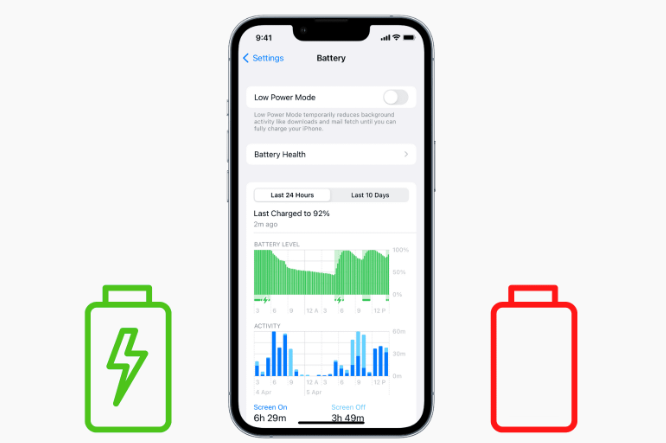
Parte n. 1: un utente iPhone può ripristinare le prestazioni della batteria?Parte n. 2: strumento per pulire iPhone e migliorare le prestazioni della batteria: FoneDog iPhone CleanerParte #3: Suggerimenti su come ripristinare la batteria dell'iPhone per migliorare le prestazioniParte #4: Conclusione
Puoi controllare lo stato della batteria del tuo iPhone utilizzando l'applicazione Impostazioni. Dovresti aggiornare i tuoi sistemi operativi iOS a meno che tu non utilizzi una versione precedente. Questo sistema di integrità della batteria include la capacità disponibile dell'alimentatore del tuo iPhone. Una potenza inferiore implica ore di utilizzo più brevi tra entrambe le ricariche. Nell'applicazione Impostazioni, scegli Batteria per visualizzare la carica attuale della batteria. Puoi anche rimuovere il meccanismo di gestione dell'alimentazione se hai versioni precedenti. Le condizioni della batteria verranno effettivamente ripristinate durante l'intera procedura.
Già quando inizi, devi essere a conoscenza del modello del tuo iPhone. Se hai avuto l'ultimo modello, assicurati che sia in esecuzione iOS 14 o sopra. Questa versione aggiornata ricalibra automaticamente il livello di prestazioni della batteria attuale e la capacità di carico, risolvendo un problema con la batteria che ora ha afflitto alcuni utenti. Poiché il processo di revisione del sistema della batteria a volte può essere impreciso, non dovresti mai dipendere da esso. Quindi continua a leggere di seguito, per sapere ulteriormente come ripristinare la batteria dell'iPhone per migliorare le prestazioni.
Diverse app rimanenti, così come i cookie sul tuo iPhone, potrebbero persino esaurire la batteria. In questo contesto, come puoi ripristinare la batteria dell'iPhone per migliorare le prestazioni? Tenta di creare ulteriore spazio di archiviazione per iPhone eliminando determinate app e cache sul tuo iPhone utilizzando questo straordinario strumento gratuito.
Quando si tratta di problemi di archiviazione dell'iPhone e si desidera migliorare la durata della batteria del telefono Pulitore iPhone FoneDog sembra essere la tua scelta più sicura. Quest'ultimo software di pulizia era una funzionalità completa che potrebbe aiutarti a rimuovere elementi non necessari dal tuo iPhone, come quelli di file inutili, applicazioni non occupate, immagini e clip indesiderate, ma anche file di grandi dimensioni. Genera spazio extra anche sul tuo iPhone migliorando le prestazioni della batteria.
Quindi, di seguito sono riportati i passaggi su come utilizzare questo strumento per cancellare lo spazio di archiviazione e migliorare la funzionalità della batteria del telefono:

Come puoi ripristinare la batteria dell'iPhone? Ci sono state varie misure preventive e suggerimenti disponibili per assisterti che sono stati forniti di seguito. Ecco i suggerimenti per sapere ulteriormente come ripristinare la batteria dell'iPhone per migliorare le prestazioni:
Un leggero ripristino riporterà l'iPhone stesso dalla mancanza di energia. Una carica del 70 percento circa potrebbe facilmente gestire un video registrato da 2 a 3 minuti in condizioni tipiche, tuttavia, un degrado della batteria potrebbe interrompere improvvisamente la registrazione. Non c'è davvero motivo di preoccuparsi. Le batterie richiedono solo una spinta. La calibrazione dell'alimentatore dell'iPhone fornisce la spinta necessaria per una migliore precisione dell'indicazione della batteria. La procedura di calibrazione è la seguente:
Sapere come regolare l'aggiornamento delle applicazioni in background su iPhone è sempre stato essenziale per ripristinare le batterie dell'iPhone. Tutto ti consente semplicemente di decidere se le applicazioni possono essere aggiornate in background, consentendoti di risparmiare molte prestazioni della batteria e larghezza di banda. Ecco un altro suggerimento su come ripristinare la batteria dell'iPhone per migliorare le prestazioni e disabilitare l'aggiornamento dell'applicazione in background su quell'iPhone.
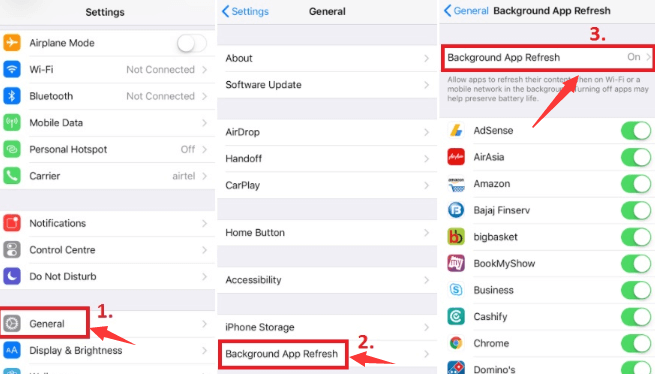
Ecco un altro suggerimento su come ripristinare la batteria dell'iPhone per migliorare le prestazioni, un ulteriore programma predefinito che richiede quindi molta energia della batteria dell'iPhone e risultati per una calibrazione errata della batteria include il iPhone funzione di localizzazione. La disattivazione di tale funzione sembra essere in genere vantaggiosa in termini di aumento della durata dell'iPhone del dispositivo.
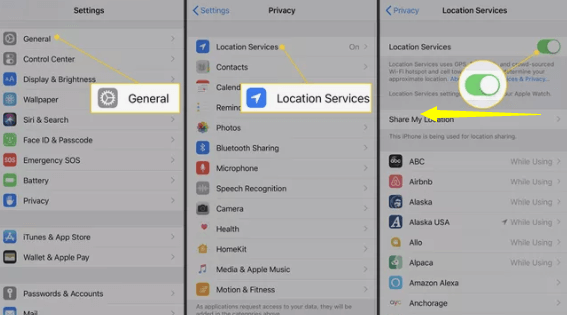
Sebbene un display iPhone più luminoso sembri benefico per la vista, questo è in realtà un notevole potere killer. Otterrai un utilizzo più lungo della batteria ogni volta che rendi il display il più luminoso possibile. Tuttavia, prima di poter ridurre direttamente la luminosità del display del tuo iPhone, devi prima disabilitare l'opzione Luminosità automatica.
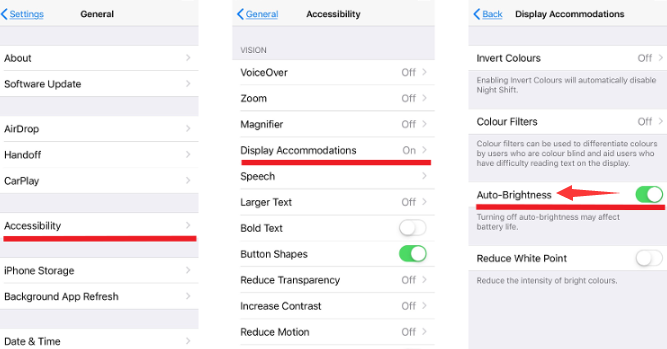
Probabilmente sai che sia gli aggiornamenti automatici delle app iOS, sia il download manuale, hanno sempre avuto un impatto sulle prestazioni della batteria. Molte delle tue applicazioni per iPhone vengono spesso utilizzate di rado, ma ricevono molti più aggiornamenti e consumano molta più energia. Quindi ecco un altro modo per ripristinare la batteria dell'iPhone per migliorare le prestazioni, puoi disabilitare questa funzionalità eseguendo il processo di base:
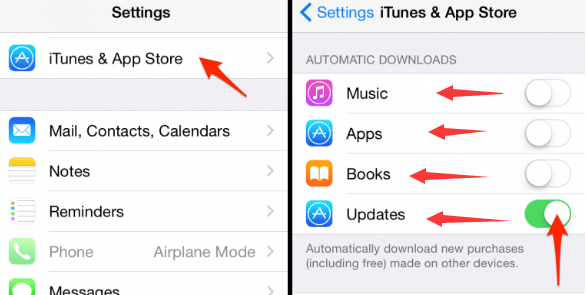
Persone anche leggere4 modi migliori su come reimpostare il passcode su iPadUn hard reset cancellerà tutto sul mio iPhone?
Per concludere in generale, speriamo che questi suggerimenti e alternative possano davvero aiutarti con come ripristinare la batteria dell'iPhone per migliorare le prestazioni. È davvero un dolore nel culo ogni volta che hai una batteria scarica. Quindi è davvero importante sapere qual è il motivo per cui la durata della batteria del tuo telefono si comporta in modo così strano. Ricorda anche di pulire sempre poiché a volte potrebbe essere la causa per cui la durata della batteria è sempre ridotta. Assicurati di provare FoneDog iPhone Cleaner su pulisci il telefono e migliorare la capacità della batteria. Spero che tu abbia una bella giornata davanti.
Scrivi un Commento
Commento
Articoli Popolari
/
INTERESSANTENOIOSO
/
SEMPLICEDIFFICILE
Grazie! Ecco le tue scelte:
Excellent
Rating: 4.6 / 5 (Basato su 93 rating)